Office 365
1.Prijava na račun sustava Office 365
Otvorite stranicu: https://portal.office.com
Za prijavu upišite Vaše korisničko ime s nastavkom @riteh.hr (bit ćete automatski preusmjereni na AAI@EduHr portal za login)
Na početnoj stranici sustava Office 365 biti će prikazane usluge koje su vam dostupne:
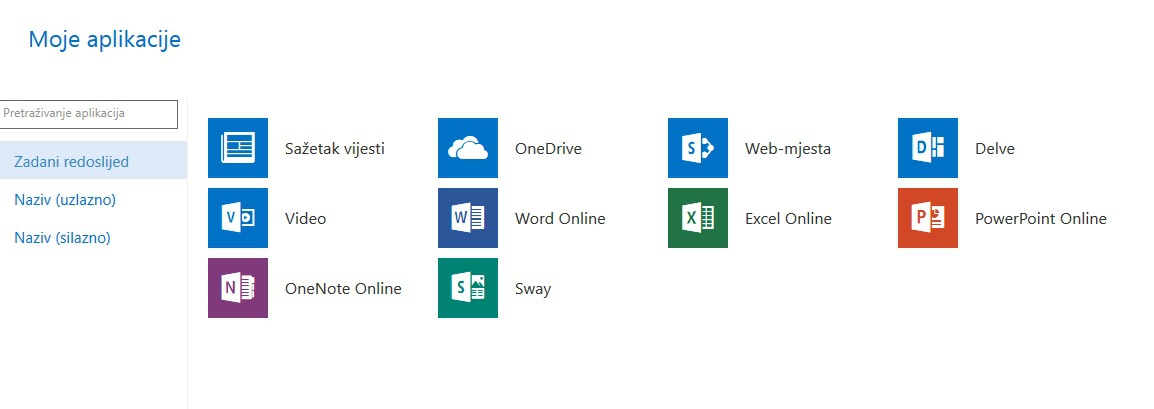
Dostupne su aplikacije:
Video, OneNote Online, One Drive, Word Online, Sway, Web-mjesta, Excel Online, Delve, PowerPoint Online
2. Po potrebi mozete instalirati Office 2016 na Vaše računalo
Postupkom instalacije sustava Office 2016 istovremeno se i deinstaliraju svi proizvodi sustava Office 2013. Deinstalirat će se Word 2013, Excel 2013 i ostatak paketa Office. Uz to, ako je na računalu instaliran InfoPath 2013, SharePoint Designer 2013 ili neke verzije programa Visio 2013 ili Project 2013, instalacijom sustava Office 2016 deinstalirat će se i ti programi. Nećete ih moći ponovno instalirati.
Spojite se putem https://portal.office.com na Office 365.
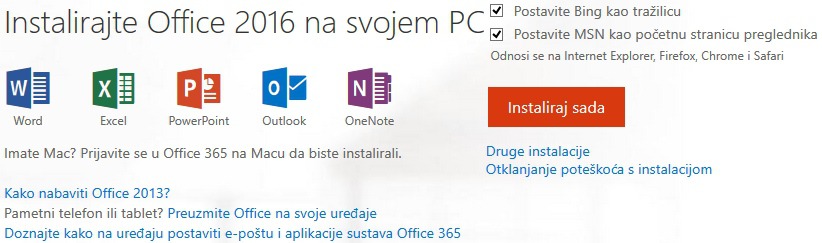
Odaberite Jezik, a zatim odaberite "Instaliraj sada" da biste instalirali 32bitnu verziju. VAŽNO: Da biste instalirali 64bitnu verziju, prije odabira mogućnosti Instalacija odaberite 64bitnu verziju u odjeljku Verzija.
3. Spremite datoteke na internetu da biste im lako pristupali (usluga: OneDrive)
Pišite članke, radove, zadatke na svojim uređajima uz 1 TB besplatne pohrane na internetu. Pristupite datotekama s bilo kojeg mjesta i bilo kojeg uređaja uz Microsoft OneDrive. Zajednički koriste sadržaje te radite na njima s poslovnim suradnicima i drugim ljudima. Kako biste podatke pohranjene putem OneDrive servisa mogli sinkronizirati s računalom, potrebno je prethodno instalirati aplikaciju OneDrive for business.
Spojite se na sustav Office 365 (https://portal.office.com/).
Pokrenite servis OneDrive.
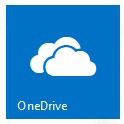
Odaberite opciju Sinkroniziraj -> Sinkroniziraj sada.
1.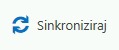 2.
2. 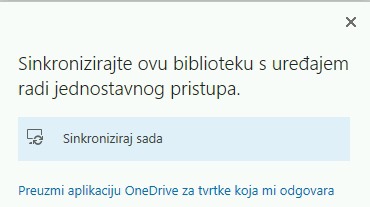
Ukoliko ne želite promijeniti lokaciju lokalne mape, odaberite opciju Odmah sinkroniziraj. U suprotnom odaberite opciju Promijeni te odaberite željenu lokaciju na vašem računalu.
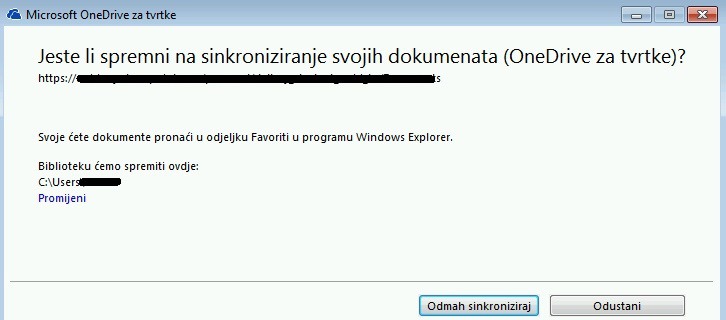
Ovo predstavlja zadnji korak sinkronizacije između servisa OneDrive i lokalnog računala.

